Sok-sok terméket vizsgálok felül. És ebből a sok-sok termékből sok (bár nem sok, de nagyon sok) megköveteli, hogy aláírjak valamilyen dokumentumot, amelyben kijelentem, hogy nem fogom ellopni, megrongálni vagy elfelejtem visszaküldeni a szóban forgó terméket.
Amikor kapok egy ilyen űrlapot egy PR-szakembertől, az szinte mindig egy Word dokumentum, és szinte mindig arra kérnek, hogy nyomtassam ki, írjam alá, és faxoljam vissza.
Igen, faxold vissza. Faxolja el a nyomtatványt. Küldje el az űrlapot faxon keresztül. Elvesztettünk egy háborút?!
Az e-mailben küldött űrlap faxon történő visszaküldésének iróniája egy dolog. Az, hogy nincs faxgépem, egy másik, súlyosabb dolog. Ez a Y2K11 a repedt jég miatt! Hozzáférésem van néhány ilyen fax-by-e-mail szolgáltatáshoz, de – ugyan már, ez akkor is fax. Hülye, visszamaradott, régi fax.
Szóval: Hogyan lehet aláírni és visszaküldeni egy Word dokumentumot anélkül, hogy kinyomtatnánk, vagy ami még fontosabb, faxolnánk? Van erre egy puccos, hivatalos, hitelesített módszer (lásd itt), de én megmutatom, hogyan lehet gyorsan és egyszerűen “aláírni” egy Word dokumentumot anélkül, hogy át kellene ugrani egy csomó karikán.
Készen állsz? Kezdjük.
Ez egy egyszeri alkalom, úgyhogy gondolj rá, mintha a bölcsességfogaidat húznák ki. Ha szeretnél előre ugrani, alapvetően létrehozunk egy képfájlt az “aláírásodról”, és elmentjük PNG fájlként, átlátszó háttérrel. Ha már tudod, hogyan kell ezt csinálni, csak rajta, és csináld meg.
Ha nem, akkor itt van, hogyan csináld meg a Microsoft Paint segítségével. Ez egy ingyenes program, ami minden Windowsos számítógépre fel van töltve, ezért ezt fogjuk használni, mert ez a legkisebb közös nevező, ami a képszerkesztő programokat illeti. Ezek a lépések más képszerkesztő programokban is hasonlóak lehetnek.
Nyissa meg a Paint programot, és kattintson a szövegszerkesztő eszközre (ez egy kis “A” ikon). Ezután kattintsunk a vászon bal szélső részére. A betűtípusok legördülő menüjéből válasszon ki egy olyan betűtípust, amely úgy néz ki, mint egy kézírás. Ehhez a kis projekthez a “Bradley Hand ITC” betűtípust fogjuk használni, de nyugodtan válaszd azt, amelyik a legjobban tetszik. Ha a legszínvonalasabb aláírást keresed, nézd meg helyette a “Comic Sans”-t.
Ezután állítsd be a betűméretet valami nagy méretűre, és írd be a neved. Ha a teljes neve nem fér bele, csökkentse a betűméretet, amíg nem fér bele. Ha kalandvágyónak érzi magát, megpróbálhatja a nevét a tollal rajzolni, de valószínűleg úgy fog kinézni, mintha egy kisgyerek írta volna alá a nem domináns kezével.
GYőződjön meg róla, hogy az “Átlátszó” van kiválasztva a Háttér címsorban. Ha mindent a helyére tettél, válaszd a Mentés > PNG képként opciót, és adj a fájlnak valami könnyen megjegyezhető nevet.
Ha nem tetszik az ötlet, hogy számítógépen generált betűtípust használj az aláírásod elkészítéséhez, van egy másik út is. Vegyél elő egy darab papírt, és írd meg az abszolút legjobb aláírásodat – menj előre, és ha akarsz, előbb gyakorolj néhány kört. Ha elégedett vagy a John Hancockoddal, egyszerűen vedd elő az okostelefonodat, és készíts róla egy képet. Ezután küldd el magadnak e-mailben ezt a képet, és menj át az asztali számítógépedre. Töltse le a képet a saját e-mailjéből, nyissa meg a Paint programban, és kövesse ugyanazokat az utasításokat, hogy elkészítse valódi aláírásának digitális másolatát.
Oké, ez volt a neheze. Most térjünk át a könnyebb dolgokra.
Most nyissuk meg a Word-dokumentumot, amelyet alá kellene írnunk, és kattintsunk valahol az aláírási sor közelében. Ezután válasszuk a menüből a > Kép beszúrása > menüpontot, és válasszuk ki az előző lépésben létrehozott képfájlt.
A fájl tehát bekerült a dokumentumba, de most már csak azt kell elérnünk, hogy úgy nézzen ki, mintha oda tartozna. Ehhez kattintsunk a jobb gombbal a képre, és a megjelenő menüből válasszuk a Kép formázása… parancsot.
Ezután kattintsunk az Elrendezés fülre, és a Tekercselés stílusa alatt válasszuk a Szöveg mögött opciót, majd kattintsunk az OK gombra.
Ezután helyezze el a képet úgy, hogy úgy nézzen ki, mint egy valódi aláírás.
Elkészült. Mentsd el a dokumentumot, és küldd vissza e-mailben annak, akinek volt képe megkérni, hogy faxolja el.
Egy kis stílusosság kedvéért – és hogy biztosan ne lássák, hogy az aláírásod képfájlját egyszerűen beledobtad a Word fájlba – inkább mentsd el a dokumentumot PDF formátumban. Egészen biztos vagyok benne, hogy a PDF az üzleti életben átkozottul puccosnak számít.
The Leadership Brief. Beszélgetések az üzleti és technológiai élet legbefolyásosabb vezetőivel.

Köszönöm!
Az Ön biztonsága érdekében küldtünk egy megerősítő e-mailt az Ön által megadott címre. Kattintson a linkre a feliratkozás megerősítéséhez, és kezdje el kapni hírleveleinket. Ha 10 percen belül nem kapja meg a visszaigazolást, kérjük, ellenőrizze a spam mappáját.
Lépjen velünk kapcsolatba a [email protected].
címen.